 Computer-Tutorials
Computer-Tutorials
 Systeminstallation
Systeminstallation
 Computerzugriffsproblem, bei dem der Netzwerkfreigabepfad nicht gefunden werden kann
Computerzugriffsproblem, bei dem der Netzwerkfreigabepfad nicht gefunden werden kann
Computerzugriffsproblem, bei dem der Netzwerkfreigabepfad nicht gefunden werden kann
Der Computer meldet beim Zugriff auf eine Netzwerkfreigabe, dass die Firewall nicht ausgeschaltet ist und automatisch blockiert wird. Wenn das Ausschalten der Firewall das Problem nicht löst, kann dies geschehen Ändern Sie außerdem die Netzwerkeinstellungen und starten Sie die Netzwerkerkennung und -freigabe. Überprüfen Sie den Server, um sicherzustellen, dass der Computerbrowserdienst, der Serverdienst, der Workstation-Dienst und der TCP/IP-NETBIOS-HELP-Dienst aktiviert sind.

Der Computer greift auf die Netzwerkfreigabe zu und meldet, dass der Netzwerkpfad nicht gefunden werden kann
1 Drücken Sie die Tasten „win+R“, um den Lauf zu öffnen, geben Sie „cmd“ in den Lauf ein und klicken Sie auf „OK“.
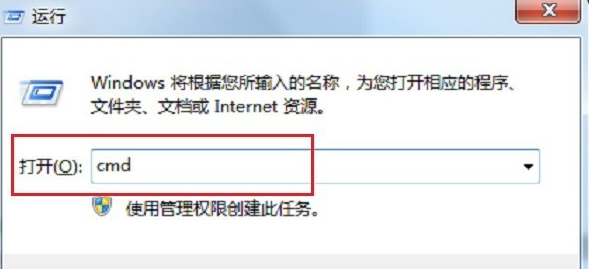
2. Geben Sie in der Eingabeaufforderung „ping ip...“ ein und drücken Sie die Eingabetaste erscheint, bedeutet dies, dass es normal ist. ,
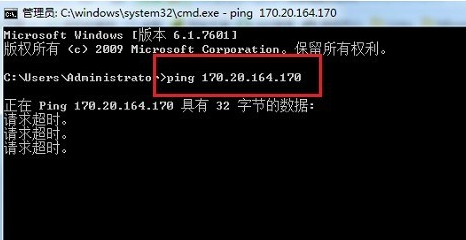
5. Wählen Sie „Windows-Firewall ein- oder ausschalten“,
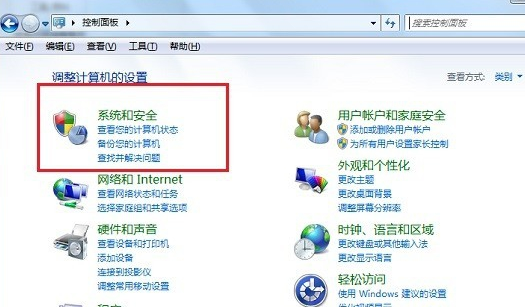
6. Öffnen Sie „Ausführen“, geben Sie „services.msc“ in „Ausführen“ ein,
7 Klicken Sie auf OK, gehen Sie zur Dienstliste und suchen Sie den Dienst „TCP/IP NetBIOS Helper“, doppelklicken Sie, um ihn zu öffnen, 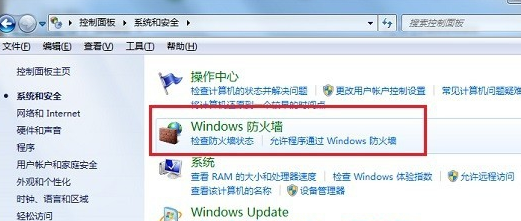
8. Starten Sie nach der Eingabe den Dienst und klicken Sie auf OK, um die Einstellungen abzuschließen. 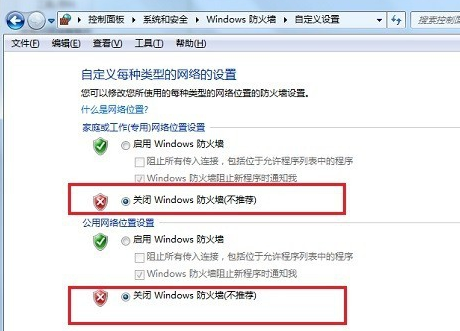
Das obige ist der detaillierte Inhalt vonComputerzugriffsproblem, bei dem der Netzwerkfreigabepfad nicht gefunden werden kann. Für weitere Informationen folgen Sie bitte anderen verwandten Artikeln auf der PHP chinesischen Website!

Heiße KI -Werkzeuge

Undress AI Tool
Ausziehbilder kostenlos

Undresser.AI Undress
KI-gestützte App zum Erstellen realistischer Aktfotos

AI Clothes Remover
Online-KI-Tool zum Entfernen von Kleidung aus Fotos.

Clothoff.io
KI-Kleiderentferner

Video Face Swap
Tauschen Sie Gesichter in jedem Video mühelos mit unserem völlig kostenlosen KI-Gesichtstausch-Tool aus!

Heißer Artikel

Heiße Werkzeuge

Notepad++7.3.1
Einfach zu bedienender und kostenloser Code-Editor

SublimeText3 chinesische Version
Chinesische Version, sehr einfach zu bedienen

Senden Sie Studio 13.0.1
Leistungsstarke integrierte PHP-Entwicklungsumgebung

Dreamweaver CS6
Visuelle Webentwicklungstools

SublimeText3 Mac-Version
Codebearbeitungssoftware auf Gottesniveau (SublimeText3)
 Was zu tun ist, wenn die Windows -Installation steckt
Aug 06, 2025 am 03:45 AM
Was zu tun ist, wenn die Windows -Installation steckt
Aug 06, 2025 am 03:45 AM
Wait1–2 -styRsifdiskActivityContinues, AswindowsSetupMayAppearFrozenduringFileExpansionorUpdateinstallation.2.RecognizeNalalslowphasen wie "gotingDevicesReady" orfirstboot.3.forcerestartonlyafter2 stunden-noaktivitäts -powerbuttowerButton.4.
 Eine Anleitung zu benutzerdefinierten Windows -Installationsoptionen
Aug 01, 2025 am 04:48 AM
Eine Anleitung zu benutzerdefinierten Windows -Installationsoptionen
Aug 01, 2025 am 04:48 AM
Wählen Sie "Custom: InstallwindowSOLLY (Advanced)" furlControl, AsitallowsAcleanInstallThatremovesoldissuesSuseToPtimizeSperformance
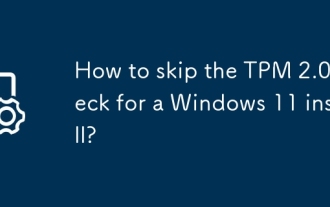 Wie überspringt ich die TPM 2.0 -Überprüfung auf eine Windows 11 -Installation?
Aug 08, 2025 am 03:54 AM
Wie überspringt ich die TPM 2.0 -Überprüfung auf eine Windows 11 -Installation?
Aug 08, 2025 am 03:54 AM
Tabypasstpm2.0RequirementForWindows11, UseregistryEditorduringsetupBypressShift F10, OpeningReggedit, Schaffung von THELABCONFIGKEYunderHKey_Local_Machine \ System \ setup undaddingbypastpMcheck, BypassSecureBoyCheCheck und BypassramChKKKKKKKKECKSETO1, THERSECORECHECK und BYPASCECKECKSETO
 So fehlerhaft bei einer fehlgeschlagenen Windows -Installation zubeheben
Aug 02, 2025 pm 12:53 PM
So fehlerhaft bei einer fehlgeschlagenen Windows -Installation zubeheben
Aug 02, 2025 pm 12:53 PM
VerififyThewindowsisoisfrommicrosoftandRecreatetheBootableUsbusingthemediacreationToolorRufuswithCorrectSettings; 2.SeSurehardwaremeetsRequeements, testramandstorageHealth und Disconnectunningaryperpherals;
 So beheben Sie 'Wir konnten keine neue Partition erstellen' während des Windows -Setups?
Aug 19, 2025 am 10:27 AM
So beheben Sie 'Wir konnten keine neue Partition erstellen' während des Windows -Setups?
Aug 19, 2025 am 10:27 AM
UsediskPartTocleanthedriveduringWindowsinstallationByOpeningCommandpromptfromTheSetup, typingDiskpart, sthenListdiskToidentifyThedRive, selektiertiskx (ersetztxwithThetargetDisKnumber) und endfinallycleanasealLealLealLealLeSandSandSandSandSandSandSandSandSandSandSandSandSandSandData, inszeniert
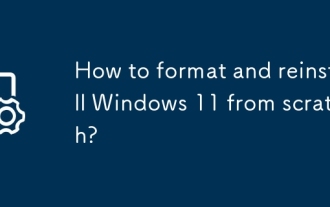 Wie formatieren und installieren Sie Windows 11 von Grund auf neu?
Aug 08, 2025 am 03:50 AM
Wie formatieren und installieren Sie Windows 11 von Grund auf neu?
Aug 08, 2025 am 03:50 AM
BackupallPersonalFilestoanexternalDriveOnCloudStorageBeforePro -Anleitung
 Schritt-für-Schritt-Anleitung zum Installieren von Windows aus einer ISO-Datei
Aug 01, 2025 am 01:10 AM
Schritt-für-Schritt-Anleitung zum Installieren von Windows aus einer ISO-Datei
Aug 01, 2025 am 01:10 AM
DownloadThewindowsisofrommicrosoft'sofficialssit.2.CreateAbootableSbusingmedicreationToolorRufuswitHausBDriveofatleast.3.BootfromTheUSbbyaccessingTheBootmenuoradingbios/Uefisetting.4.installwindowsbyselectingcustallation, Chamosinging.4.
 Eine Anleitung zur Automatisierung des Windows -Installationsprozesses
Aug 15, 2025 pm 02:08 PM
Eine Anleitung zur Automatisierung des Windows -Installationsprozesses
Aug 15, 2025 pm 02:08 PM
Um den Windows -Installationsprozess effektiv zu automatisieren, müssen Sie den Windows System Image Manager verwenden, um eine Antwortdatei zu erstellen und die richtige Konfiguration zu kombinieren, um eine unbeaufsichtigte Installation zu erreichen. Die spezifischen Schritte sind wie folgt: 1. Verwenden Sie WSIM in WindowsAdk, um die Datei autounattend.xml zu erstellen und unbeaufsichtigtes Optionen während der Konfigurationsphasen von Windows PE, Specialize und OobeSystem festzulegen. 2. Platzieren Sie die Datei autounattend.xml in das Stammverzeichnis der USB -Festplatteninstallationsmedien, um automatisches Lesen zu gewährleisten. 3.. Automatische Aufteilung durch Diskonfiguration während der Windows -Stufe, definieren Sie EFI-, MSR- und Primärpartitionen und aktivieren Sie die Festplattenlöschung; 4






